Après avoir créé tes produits et imprimantes, si tu veux imprimer le ticket de commande, il est impératif d'assigner les imprimantes aux produits.
Pour cela, va dans Groupes.
1. Sélectionne un groupe et clique sur le pour éditer.
2. Assigne une imprimante ou un groupe d'imprimantes selon la configuration dont tu as besoin dans ton établissement.
Si tu veux imprimer le même produit sur plusieurs imprimantes en même temps, crée un groupe d'imprimantes.
Il est recommandé de configurer les imprimantes dans le groupe, tant que la configuration de tes produits le permet. Ainsi, si tu ne changes pas la configuration, il n'est pas nécessaire d'assigner des imprimantes à chaque catégorie ou produit, car REVO utilise la configuration du groupe supérieur.
Exemple
Tu as un groupe appelé carte, avec une catégorie entrées et, à l'intérieur, tous les produits. Tu souhaites imprimer tous les produits de la carte sur l'imprimante de cuisine.
Dans ce cas, tu devrais seulement configurer l'imprimante dans le groupe carte et tous les produits seront imprimés sur l'imprimante de cuisine.
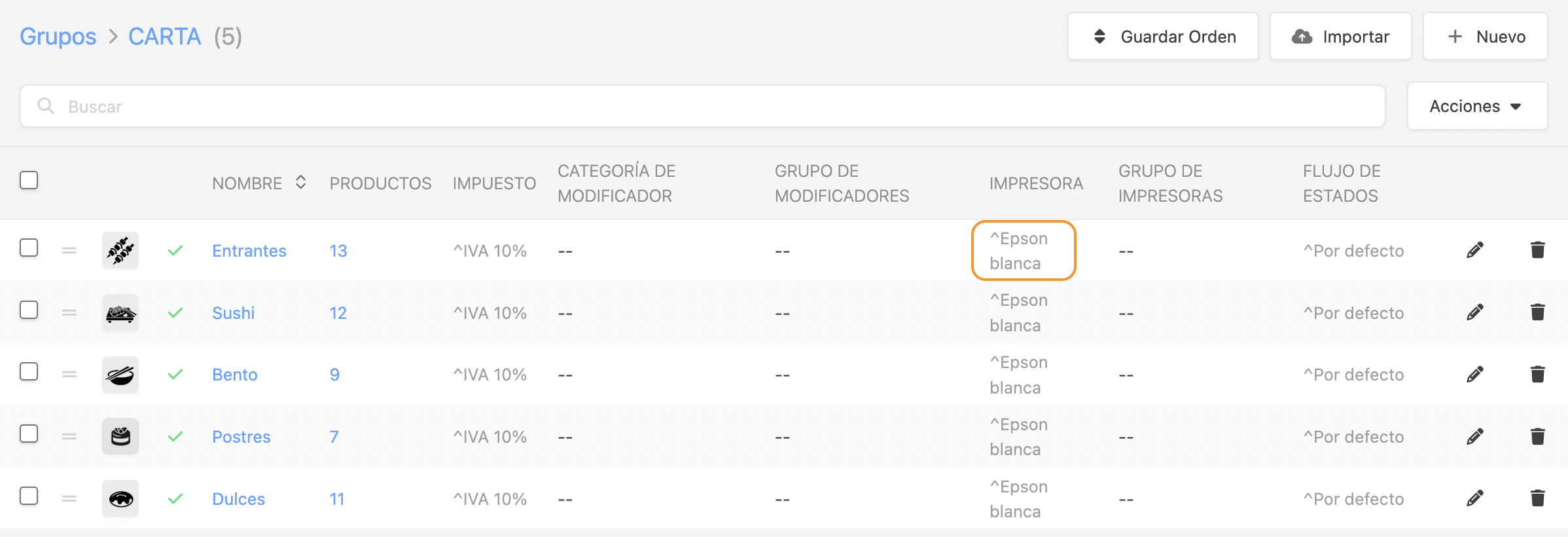
Explication
Comme on le voit sur l'image, la catégorie Entrées obtient la configuration de l'imprimante de cuisine de son groupe, Carte.
Comment le sait-on ?
À première vue, l'imprimante ^Epson blanche apparaît en gris avec le symbole ^ devant le nom, indiquant que la configuration provient de son groupe, Carte. Si l'imprimante était configurée dans la catégorie, elle apparaîtrait en gras.
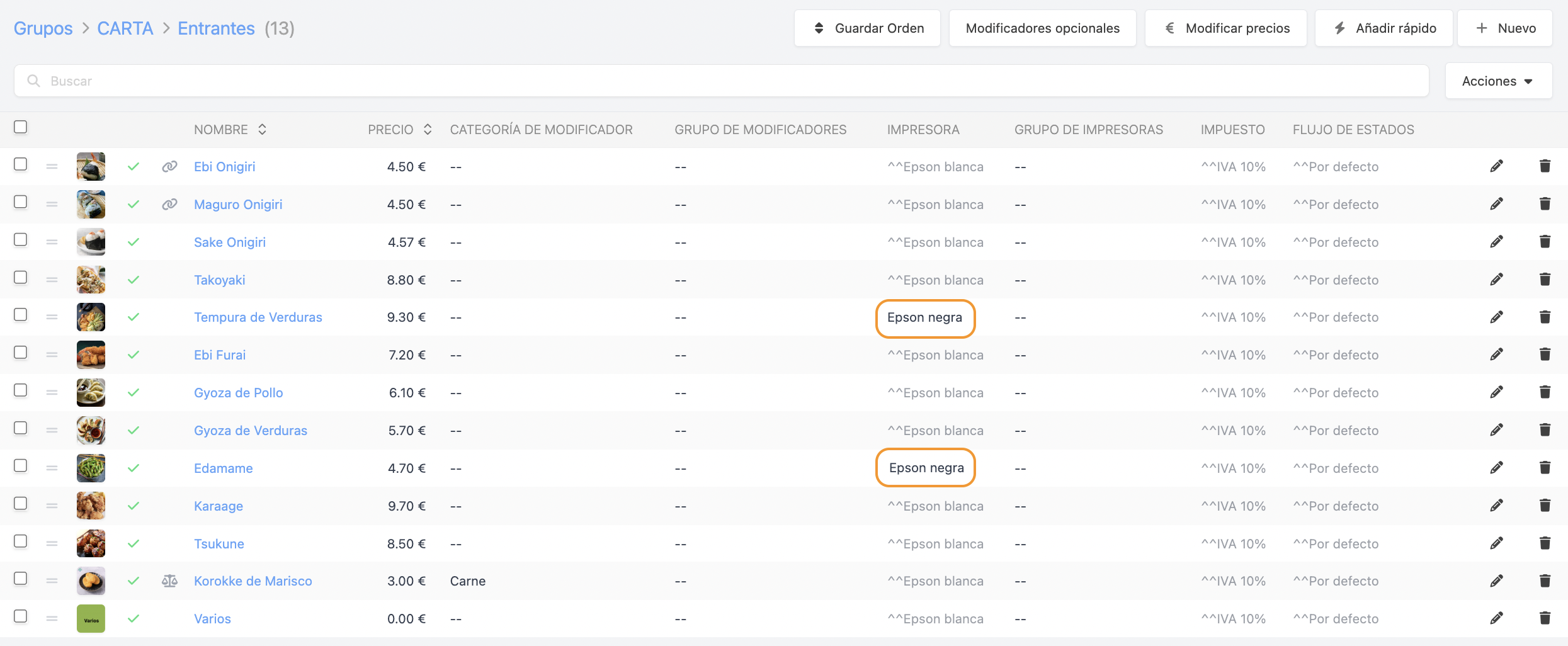
Explication
Dans cette image, nous sommes dans la catégorie Entrées et nous voyons tous les produits qui la composent. La plupart d'entre eux obtiennent la configuration de l'imprimante depuis leur groupe (Carte), mais l'Edamame et la Tempura de légumes ont configuré une autre imprimante (Epson noire), ce qui signifie que seuls ces deux produits seront imprimés différemment.
Comment le sait-on ?
Encore une fois, comme nous l'avons vu précédemment, les premiers produits montrent ^^Epson blanche en gris, indiquant qu'ils obtiennent la configuration de deux niveaux supérieurs (groupe et catégorie). S'il n'y avait qu'un seul ^, cela signifierait qu'ils obtiennent la configuration d'un seul niveau supérieur (catégorie).
De plus, tant l'Edamame que la Tempura de légumes ont en gras la configuration de l'imprimante (Epson noire), ce qui nous permet de confirmer qu'ils l'obtiennent du produit.
La priorité que REVO utilise pour les imprimantes est pyramidale : produits > catégories > groupes.
Par exemple, dans le cas de l'ebi onigiri (produit), on vérifie d'abord sa configuration ; s'il n'y a rien configuré (symbole --), on vérifie dans entrées (catégorie) puis dans carte (groupe). Cependant, l'edamame sera imprimé sur l'imprimante de cuisine 2 configurée sur le produit (Epson noire).
